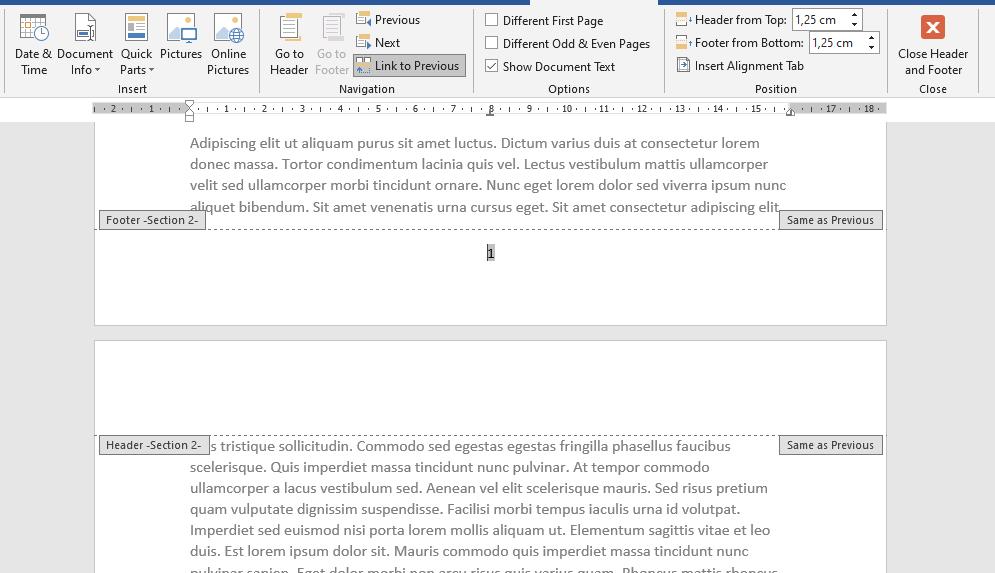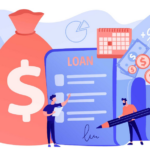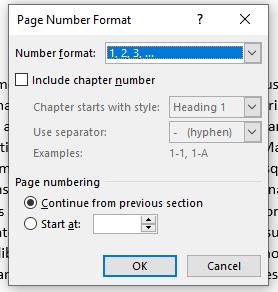
- Number format: digunakan untuk mengubah format nomor halaman. Anda bisa memilih beberapa opsi yang tersedia pada menu dropdown ini, seperti angka, huruf, hingga romawi.
- Include chapter number: untuk mencantumkan nomor bab di sebelah nomor halaman. Pada menu ini ada beberapa menu tambahan yang bisa disesuaikan dengan kebutuhan.
- Page numbering: untuk menentukan urutan penomoran halaman. Ada dua opsi yang dapat dipilih, yakni Continue from previous section untuk melanjutkan penomoran dari nomor halaman sebelumnya, dan start at untuk menentukan sendiri ingin memulai penomoran halaman dari mana.
Membuat Nomor Halaman yang Berbeda-beda
Di atas kami telah menjelaskan bagaimana membuat nomor halaman angka dan juga romawi. Lalu bagaimana cara mengatur suatu file Word agar memuat nomor halaman yang berbeda-beda?
Untuk cara ini ada beberapa tahap yang perlu dilakukan. Silakan simak tutorial di bawah ini:
- Agar halaman satu dengan halaman lainnya bisa memiliki format nomor halaman yang berbeda, kita perlu memberikan section breaks next page.
- Caranya berikan nomor halaman pada halaman yang diinginkan. Jangan lupa untuk mengatur format penomoran jika Anda ingin memasukkan angka romawi (i, ii, iii, dan lain-lain).
- Tentukan pula apakah nomor halaman akan diletakkan di atas atau bawah halaman.
- Jika sudah keluar dari Header and Footer.
- Langkah berikutnya letakkan kursor pada huruf, angka atau tanda baca yang ada di paling akhir pada halaman tersebut.
- Setelah itu halaman klik tab Layout, lalu pilih Breaks, dan klik pada opsi Next Page yang ada di bagian Section Breaks.
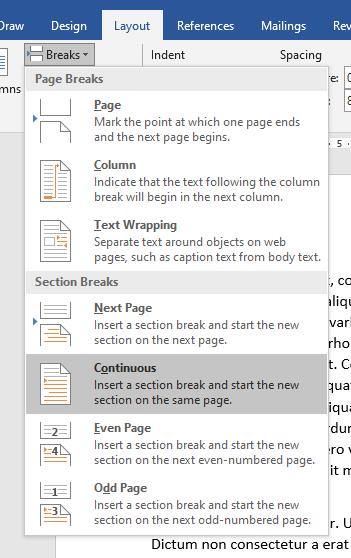
- Belum selesai sampai di sini, silakan atur penomoran halaman di halaman berikutnya. Misalnya jika pada halaman pertama Anda atur penomoran dengan angka romawi “i”, lalu di halaman kedua Anda ingin mengubahnya menjadi “2”.
- Caranya klik dua kali pada header atau footer di mana angka tersebut berada.
- Lalu klik kanan tepat pada nomor halaman tersebut, kemudian pilih Format Page Numbers.
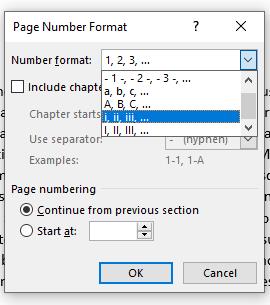
- Langkah ini akan memunculkan jendela Page Number Format. Anda bisa mengganti angka ataupun menentukan mulai dari angka berapa yang dicantumkan pada halaman tersebut.
- Jika sudah jangan lupa klik tombol OK.
Mengatur Format Halaman Pertama Berbeda dengan Halaman Lain
Dengan Word Anda juga bisa mengatur halaman pertama berbeda dengan halaman lainnya. Misalnya Anda ingin halaman pertama dijadikan sebagai sampul sehingga tidak perlu diberikan nomor halaman. Caranya adalah sebagai berikut:
- Klik ganda pada header atau footer halaman pertama. Anda juga bisa klik dua kali pada header atau footer halaman lainnya.
- Pada bagian tab biasanya akan pindah otomatis ke tab Design. Silakan cari dan klik opsi Different First Page.
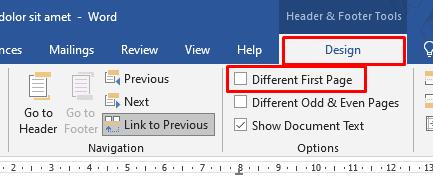
- Format halaman pertama akan dibuat berbeda dengan halaman lainnya. Artinya jika Anda memasukkan nomor halaman di halaman ini maka pada halaman selanjutnya tidak akan terpengaruh. Begitu juga sebaliknya, jika Anda memberikan nomor halaman pada halaman dua, tiga, dan seterusnya maka pada halaman pertama tidak akan muncul nomor halaman.
Baca juga: Cara Menghitung Persen
Membuat Halaman Ganjil dan Genap Berbeda
Anda juga bisa membuat nomor halaman ganjil dan genap berbeda. Caranya mirip dengan langkah di atas. Lebih jelasnya simak panduan singkat berikut:
- Klik dua kali pada footer atau header halaman.
- Kemudian centang opsi Different Odd and Even Page.
- Dengan begini format penomoran antara halaman ganjil dan genap akan berbeda. Misalnya Anda bisa mengatur pada halaman ganjil nomor halaman diletakkan di sisi pojok kiri bawah, sedangkan halaman genap diletakkan di pojok kanan bawah.
Sekian tutorial yang bisa kami sampaikan untuk Anda mengenai membuat halaman romawi dan angka di Word. Semoga bisa membantu Anda.